Systemview软件仿真实验
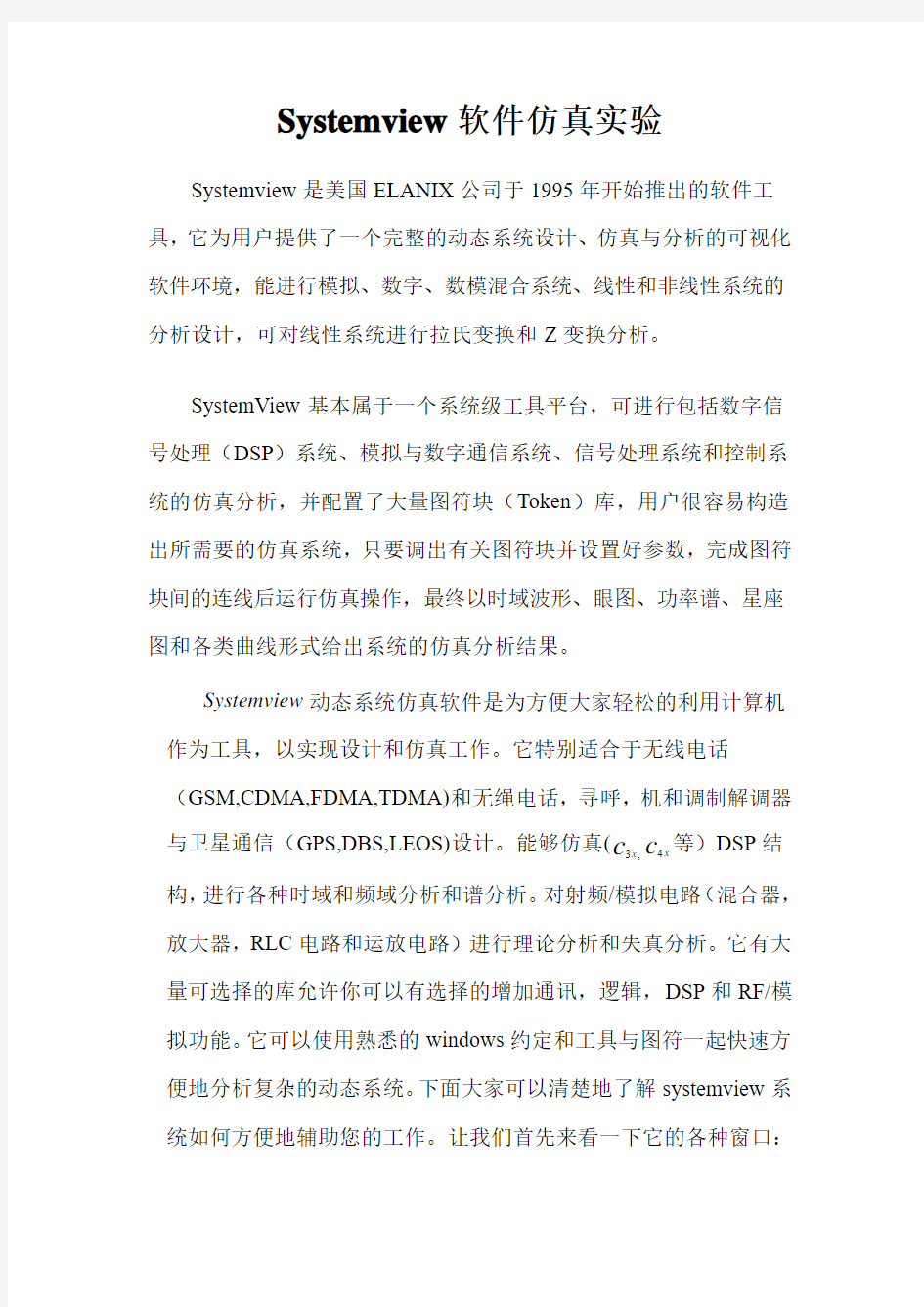
- 1、下载文档前请自行甄别文档内容的完整性,平台不提供额外的编辑、内容补充、找答案等附加服务。
- 2、"仅部分预览"的文档,不可在线预览部分如存在完整性等问题,可反馈申请退款(可完整预览的文档不适用该条件!)。
- 3、如文档侵犯您的权益,请联系客服反馈,我们会尽快为您处理(人工客服工作时间:9:00-18:30)。
Systemview软件仿真实验
Systemview是美国ELANIX公司于1995年开始推出的软件工具,它为用户提供了一个完整的动态系统设计、仿真与分析的可视化软件环境,能进行模拟、数字、数模混合系统、线性和非线性系统的分析设计,可对线性系统进行拉氏变换和Z变换分析。
SystemView基本属于一个系统级工具平台,可进行包括数字信号处理(DSP)系统、模拟与数字通信系统、信号处理系统和控制系统的仿真分析,并配置了大量图符块(Token)库,用户很容易构造出所需要的仿真系统,只要调出有关图符块并设置好参数,完成图符块间的连线后运行仿真操作,最终以时域波形、眼图、功率谱、星座图和各类曲线形式给出系统的仿真分析结果。
Systemview动态系统仿真软件是为方便大家轻松的利用计算机作为工具,以实现设计和仿真工作。它特别适合于无线电话(GSM,CDMA,FDMA,TDMA)和无绳电话,寻呼,机和调制解调器与卫星通信(GPS,DBS,LEOS)设计。能够仿真(
c,4x c等)DSP结
3x
构,进行各种时域和频域分析和谱分析。对射频/模拟电路(混合器,放大器,RLC电路和运放电路)进行理论分析和失真分析。它有大量可选择的库允许你可以有选择的增加通讯,逻辑,DSP和RF/模拟功能。它可以使用熟悉的windows约定和工具与图符一起快速方便地分析复杂的动态系统。下面大家可以清楚地了解systemview系统如何方便地辅助您的工作。让我们首先来看一下它的各种窗口:
—systemview系统窗
systemview系统设计窗口如下:
图表1系统窗
1 第一行《菜单栏》有几个下拉式菜单,通过这些菜单可以访问重要的systemvie功能包括File, Edit, Preference, View, Notepads, Connections,Complier, System, Tokens, Help.用鼠标选中每个菜单都会下拉显示若干选项。假如我们需要打开一个文件,则只需要用鼠标点中open.....既可,系统会显示对话框提示输入文件名或选择文件名。
2 第二行《工具栏》是由图标按扭组成的动作条:
图标1 清屏幕图标2 消元件
图标3 断线图标4连线
图标5 复制图标6 注释
图标7中止图标8运行
图标9 时间窗图标10分析窗
图标11 打开子系统图标12 创建子系统
图标13 跟轨迹图标14波特图
图标15 画面重画图标16 图标翻转
在systemview系统中各动作的操作顺序为:
1)用鼠表单击动作按扭
2)单击要执行动作的图符
3 左侧竖栏为《元件库》,将在后面作详细介绍。
当需要对系统中各测试点或某一图符块输出进行观察时,通常应放置一个信宿(Sink)图符块,一般将其设置为“Analysis”属性。Analysis 块相当于示波器或频谱仪等仪器的作用,它是最常使用的分析型图符块之一。
在SystemView系统窗中完成系统创建输入操作(包括调出图符块、设置参数、连线等)后,首先应对输入系统的仿真运行参数进行设置,因为计算机只能采用数值计算方式,起始点和终止点究竟为何值?究竟需要计算多少个离散样值?这些信息必须告知计算机。假如被分析的信号是时间的函数,则从起始时间到终止时间的样值数目就与系统的采样率或者采样时间间隔有关。实际上,各类系统或电路仿真工具几乎都有这一关键的操作步骤,SystemView也不例外。如果这类参数设置不合理,仿真运行后的结果往往不能令人满意,甚至根
本得不到预期的结果。有时,在创建仿真系统前就需要设置系统定时参数。
二Systemview 系统分析
分析窗是观察用户数据的基本载体,在系统设计窗口中单击分析按扭(图标是示波器)既可访问分析窗口。在分析窗口有多种选项可以增强显示的灵活性和用途。分析窗显示如下:
图表2 分析窗
1 第一行《菜单拦》,包括File,Edit,Preferences,Windows,Help。
2 第二行《工具栏》包括:
图标1 绘制新图图标2 画面打印图标3 恢复
图标4 点绘图标5 连点图标6 星座图
图标7 窗口垂直排列图标8窗口水平排列图标9窗口层叠
图标10 x轴对数化图标11 y轴对数化图标12 窗口最小化
图标13窗口最大化图标14 动态模拟图标15 统计
图标16 返回系统窗
通过这些图标我们可以从各个角度观察仿真结果,从各个方面了解系统性能,这在后面我们会清楚地感觉到。
3 在分析窗的底部有一个非常有用的接收计算器图标:
单击这一按扭,会出现如下选择对话框
图表3 接收计算器
通过这个窗口我们可以对信号实施各种变换,观察信号频谱,眼图,散射图等。
(1)频谱显示(FFT)
分析窗的一个重要特点是具有获得用户数据各种频谱图的能力。只用选择频谱显示方式或把“接收计算器”选择成“FFT”,则谱分析操作就会在活动的图形窗中执行。
在接收计算器中使用FFT操作一般注意:
FFT是在2的整数次幂个点上完成操作的。如果用户数据个数不是2的幂次则系统自动补零,使数据达到2的幂次。用户可通过在系统窗口中使用FFT设置“Set For FFT”按扭控制数据长度,当对补过零的数据实行FFT反变换时,时间函数中会出现所补充的数据。.
( 2 ) 散射图
散射特性允许用户绘出两个相关的,参数对应的时间函数,如相反的时间方向轴图形。这种效果可通过以下简单的例子说明。
1)生成一个单位幅度正选弦和一个单位幅度余弦信号。
2)进入分析窗口并显示这两个波形。
3)在“Sink C alculator”中,选择“Style”和“Scatter Plot”。选择一个为X,一个为Y。
